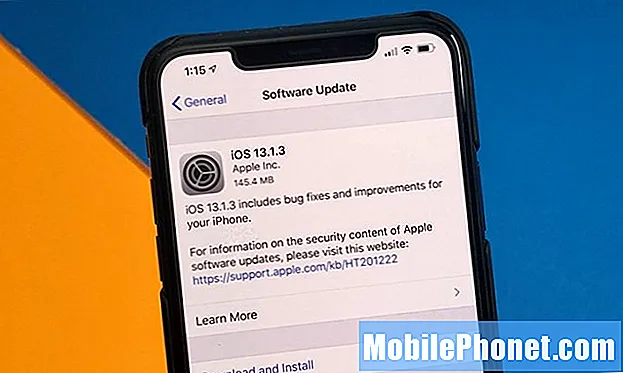Υπάρχει μια εφαρμογή Ημερολόγιο στο #Samsung Galaxy # S7 σας και υπάρχει επίσης μια υπηρεσία αποθήκευσης ημερολογίου. Το πρώτο είναι στην πραγματικότητα η διεπαφή που μπορείτε να χρησιμοποιήσετε για να αποθηκεύσετε συμβάντα και άλλες καταχωρήσεις ημερολογίου, ενώ η δεύτερη είναι η υπηρεσία που είναι υπεύθυνη για τη διαχείριση των καταχωρίσεών σας. Με άλλα λόγια, είναι αυτό που αποθηκεύει αυτές τις καταχωρήσεις, εξ ου και το όνομα.

Πρόβλημα: Γεια σου παιδιά. Έχω πρόβλημα με το τηλέφωνό μου και ελπίζω ότι μπορείτε να με βοηθήσετε. Πρώτα απ 'όλα, το τηλέφωνό μου είναι ένα Samsung Galaxy S7. Είναι μια αναβάθμιση από το παλιό μου S5 και από τότε που το πήρα πέρυσι, είχα μόνο μερικά προβλήματα με αυτό και αυτό το σφάλμα είναι μόνο ένα από αυτά. Το σφάλμα συνεχίζει να εμφανίζεται λέγοντας "Δυστυχώς, ο Χώρος αποθήκευσης ημερολογίου έχει σταματήσει" και εμφανίζεται τυχαία. Δεν είμαι σίγουρος τι πρέπει να κάνω γι 'αυτό, παρακαλώ καθοδήγησέ με. Ευχαριστώ.
Ας περάσουμε τώρα στα βήματα αντιμετώπισης προβλημάτων ..
Βήμα 1: Εκκαθαρίστε την προσωρινή μνήμη της υπηρεσίας αποθήκευσης ημερολογίου
Αυτή η διαδικασία λειτούργησε για προηγούμενα μοντέλα Galaxy που αντιμετώπισαν επίσης αυτό το μήνυμα σφάλματος. Βασικά απλώς διαγράφει την προσωρινή μνήμη που δημιούργησε το υλικολογισμικό για αυτήν την υπηρεσία. Καμία από τις ρυθμίσεις ή τις καταχωρίσεις ημερολογίου σας δεν θα διαγραφεί, επομένως είναι ασφαλές…
- Από την Αρχική οθόνη, πατήστε το εικονίδιο εφαρμογής.
- Πατήστε Ρυθμίσεις.
- Πατήστε Εφαρμογές και Διαχείριση εφαρμογών.
- Σύρετε στην καρτέλα ΟΛΑ.
- Βρείτε και πατήστε Αποθήκευση ημερολογίου.
- Αγγίξτε πρώτα το κουμπί Force Force.
- Πατήστε αποθήκευση.
- Πατήστε Εκκαθάριση προσωρινής μνήμης, Διαγραφή.
Μετά την εκκαθάριση της προσωρινής μνήμης, προσπαθήστε να δείτε αν το σφάλμα εξακολουθεί να εμφανίζεται και αν ναι, το επόμενο βήμα μπορεί να βοηθήσει.
Βήμα 2: Διαγράψτε τα δεδομένα της υπηρεσίας αποθήκευσης ημερολογίου
Εάν η εκκαθάριση της προσωρινής μνήμης δεν επιλύσει το πρόβλημα, τότε ήρθε η ώρα να διαγράψετε τα δεδομένα. Ωστόσο, προτού το κάνετε αυτό, βεβαιωθείτε ότι έχετε συγχρονίσει το τηλέφωνό σας με τον λογαριασμό σας Google για να δημιουργήσετε αντίγραφα ασφαλείας των καταχωρίσεων ημερολογίου και, στη συνέχεια, ακολουθήστε τα εξής βήματα:
- Από την Αρχική οθόνη, πατήστε το εικονίδιο εφαρμογής.
- Πατήστε Ρυθμίσεις.
- Πατήστε Εφαρμογές και Διαχείριση εφαρμογών.
- Σύρετε στην καρτέλα ΟΛΑ.
- Βρείτε και πατήστε Αποθήκευση ημερολογίου.
- Αγγίξτε πρώτα το κουμπί Force Force.
- Πατήστε αποθήκευση.
- Πατήστε Διαγραφή δεδομένων, Διαγραφή.
Ίσως χρειαστεί να συγχρονίσετε ξανά το τηλέφωνό σας για να κατεβάσετε καταχωρήσεις ημερολογίου από τον λογαριασμό σας. Εάν το σφάλμα εξακολουθεί να εμφανίζεται μετά από αυτό, δοκιμάστε να δείτε αν κάποια από τις εφαρμογές σας προκαλεί το πρόβλημα.
Βήμα 3: Επανεκκινήστε το Galaxy S7 σε ασφαλή λειτουργία
Η εκκίνηση του τηλεφώνου σας σε ασφαλή λειτουργία θα απενεργοποιήσει προσωρινά όλες τις εφαρμογές και τις υπηρεσίες τρίτων.Ένα από αυτά ίσως προκαλεί αυτό το πρόβλημα, οπότε πρέπει να τρέξουμε το τηλέφωνο με μόνο ενσωματωμένες εφαρμογές και υπηρεσίες που εκτελούνται στο παρασκήνιο. Εάν το σφάλμα εξακολουθεί να εμφανίζεται και ενδέχεται να είναι πρόβλημα με το υλικολογισμικό, διαφορετικά, απλώς πρέπει να βρείτε την εφαρμογή που προκαλεί το πρόβλημα και, στη συνέχεια, να την απεγκαταστήσετε. Έτσι ξεκινάτε το τηλέφωνό σας σε ασφαλή λειτουργία:
- Πατήστε και κρατήστε πατημένο το πλήκτρο λειτουργίας.
- Όταν εμφανιστεί το λογότυπο Samsung Galaxy S7, απελευθερώστε το πλήκτρο λειτουργίας και κρατήστε αμέσως το πλήκτρο μείωσης έντασης.
- Συνεχίστε να κρατάτε το πλήκτρο μείωσης έντασης έως ότου ολοκληρωθεί η επανεκκίνηση.
- Όταν εμφανιστεί η "Ασφαλής λειτουργία" στην οθόνη, αφήστε αμέσως το πλήκτρο Μείωσης έντασης.
Βήμα 4: Διαγράψτε την προσωρινή μνήμη του συστήματος μέσω της λειτουργίας ανάκτησης
Οι κρυφές μνήμες συστήματος συχνά καταστρέφονται κατά τη διάρκεια ενημερώσεων υλικολογισμικού, οπότε υπάρχει πιθανότητα αυτό το πρόβλημα να οφείλεται σε ορισμένες κατεστραμμένες κρυφές μνήμες που εξακολουθούν να χρησιμοποιούνται από το νέο σύστημα. Το θέμα σχετικά με τις κρυφές μνήμες είναι ότι μπορούν να διαγραφούν χωρίς αρνητικές επιπτώσεις στην απόδοση της συσκευής σας, ειρωνικά, η διαγραφή τους από καιρό σε καιρό, ειδικά μετά από ενημερώσεις υλικολογισμικού μπορεί ακόμη και να βελτιώσει την απόδοση του τηλεφώνου σας, καθώς το νέο σύστημα θα δημιουργήσει νέες κρυφές μνήμες που θα τις αντικαταστήσουν . Δείτε πώς το κάνετε…
- Απενεργοποιήστε το τηλέφωνο.
- Πατήστε και, στη συνέχεια, κρατήστε πατημένα τα πλήκτρα Home και Volume UP και, στη συνέχεια, πατήστε παρατεταμένα το πλήκτρο λειτουργίας.
- Όταν το Samsung Galaxy S7 εμφανίζεται στην οθόνη, αφήστε το πλήκτρο λειτουργίας αλλά συνεχίστε να κρατάτε τα πλήκτρα Home και Volume Up.
- Όταν εμφανίζεται το λογότυπο Android, μπορείτε να απελευθερώσετε και τα δύο πλήκτρα και να αφήσετε το τηλέφωνο για περίπου 30 έως 60 δευτερόλεπτα.
- Χρησιμοποιώντας το πλήκτρο μείωσης έντασης ήχου, μεταβείτε στις επιλογές και επισημάνετε το "wipe cache partition".
- Μόλις επισημανθεί, μπορείτε να πατήσετε το πλήκτρο λειτουργίας για να το επιλέξετε.
- Τώρα επισημάνετε την επιλογή «Ναι» χρησιμοποιώντας το πλήκτρο μείωσης έντασης και πατήστε το κουμπί λειτουργίας για να το επιλέξετε.
- Περιμένετε έως ότου το τηλέφωνό σας ολοκληρωθεί σβήνοντας το διαμέρισμα της προσωρινής μνήμης. Μόλις ολοκληρωθεί, επισημάνετε το "Επανεκκίνηση συστήματος τώρα" και πατήστε το πλήκτρο λειτουργίας.
- Το τηλέφωνο θα επανεκκινήσει τώρα περισσότερο από το συνηθισμένο.
Εάν το σφάλμα εξακολουθεί να εμφανίζεται μετά τη διαγραφή του διαμερίσματος προσωρινής μνήμης, τότε το επόμενο βήμα μπορεί να σας βοηθήσει.
Βήμα 5: Δημιουργήστε αντίγραφα ασφαλείας των δεδομένων και των αρχείων σας και κάντε το Master Reset
Αυτό, φυσικά, θα επαναφέρει το τηλέφωνό σας στις εργοστασιακές του προεπιλεγμένες ρυθμίσεις. Για προβλήματα όπως αυτό, η επαναφορά είναι πολύ αποτελεσματική. Ωστόσο, πρέπει πάντα να είναι η τελευταία διαδικασία που πρέπει να κάνετε αφού δοκιμάσετε τις τέσσερις πρώτες διαδικασίες λόγω της ταλαιπωρίας στη δημιουργία αντιγράφων ασφαλείας των δεδομένων σας καθώς και την επαναφορά τους μετά. Στην περίπτωσή σας, φαίνεται ότι δεν έχετε άλλη επιλογή από το να το κάνετε αυτό. Δείτε πώς…
- Απενεργοποιήστε το Samsung Galaxy S7.
- Πατήστε και, στη συνέχεια, κρατήστε πατημένα τα πλήκτρα Home και Volume UP και, στη συνέχεια, πατήστε παρατεταμένα το πλήκτρο λειτουργίας. ΣΗΜΕΙΩΣΗ: Δεν έχει σημασία πόσο καιρό πατάτε και κρατάτε πατημένα τα πλήκτρα Home και αύξησης έντασης ήχου, δεν θα επηρεάζει το τηλέφωνο, αλλά όταν πατήσετε και κρατήσετε πατημένο το πλήκτρο λειτουργίας, τότε το τηλέφωνο αρχίζει να αποκρίνεται.
- Όταν το Samsung Galaxy S7 εμφανίζεται στην οθόνη, αφήστε το πλήκτρο λειτουργίας αλλά συνεχίστε να κρατάτε τα πλήκτρα Home και Volume Up.
- Όταν εμφανίζεται το λογότυπο Android, μπορείτε να απελευθερώσετε και τα δύο πλήκτρα και να αφήσετε το τηλέφωνο για περίπου 30 έως 60 δευτερόλεπτα. ΣΗΜΕΙΩΣΗ: Το μήνυμα "Εγκατάσταση ενημέρωσης συστήματος" ενδέχεται να εμφανιστεί στην οθόνη για αρκετά δευτερόλεπτα πριν εμφανιστεί το μενού ανάκτησης συστήματος Android. Αυτή είναι μόνο η πρώτη φάση ολόκληρης της διαδικασίας.
- Χρησιμοποιώντας το πλήκτρο μείωσης έντασης ήχου, μεταβείτε στις επιλογές και επισημάνετε την ένδειξη "διαγραφή δεδομένων / επαναφορά εργοστασιακών ρυθμίσεων".
- Μόλις επισημανθεί, μπορείτε να πατήσετε το πλήκτρο λειτουργίας για να το επιλέξετε.
- Τώρα επισημάνετε την επιλογή «Ναι - διαγράψτε όλα τα δεδομένα χρήστη» χρησιμοποιώντας το πλήκτρο μείωσης έντασης και πατήστε το κουμπί λειτουργίας για να το επιλέξετε.
- Περιμένετε μέχρι το τηλέφωνό σας να ολοκληρωθεί κάνοντας το Master Reset. Μόλις ολοκληρωθεί, επισημάνετε το "Επανεκκίνηση συστήματος τώρα" και πατήστε το πλήκτρο λειτουργίας.
- Το τηλέφωνο θα επανεκκινήσει τώρα περισσότερο από το συνηθισμένο.
Αυτό πρέπει να κάνετε για να διορθώσετε αυτό το πρόβλημα ή να απαλλαγείτε από αυτό το μήνυμα σφάλματος.
ΣΥΝΔΕΣΗ ΜΕ ΜΑΣ
Είμαστε πάντα ανοιχτοί στα προβλήματα, τις ερωτήσεις και τις προτάσεις σας, οπότε μη διστάσετε να επικοινωνήσετε μαζί μας συμπληρώνοντας αυτήν τη φόρμα. Αυτή είναι μια δωρεάν υπηρεσία που προσφέρουμε και δεν θα σας χρεώσουμε ούτε δεκάρα για αυτήν. Ωστόσο, λάβετε υπόψη ότι λαμβάνουμε εκατοντάδες μηνύματα ηλεκτρονικού ταχυδρομείου κάθε μέρα και είναι αδύνατο για εμάς να απαντήσουμε σε κάθε ένα από αυτά. Αλλά είστε σίγουροι ότι διαβάζουμε κάθε μήνυμα που λαμβάνουμε. Για όσους έχουμε βοηθήσει, διαδώστε την είδηση κοινοποιώντας τις αναρτήσεις μας στους φίλους σας ή απλώς αρέσει η σελίδα μας στο Facebook και στο Google+ ή ακολουθήστε μας στο Twitter.